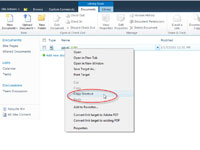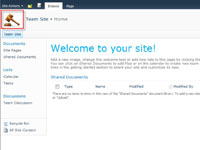Сајтови СхареПоинт тима садрже икону сајта у горњем левом углу. Подразумевана слика на сајту тима за сарадњу изгледа као четири шарене фигуре које представљају тим. СхареПоинт има поставку која вам омогућава да промените ову слику. Мицрософт је дао корисне смернице у упутствима и предлаже величину 60 к 60 пиксела.
Запамтите да је текст десно од слике, па пазите на дужину вашег логотипа. Ако је ваша икона превисока, област заглавља такође постаје висока и изобличава изглед и осећај.
Да бисте променили икону сајта:
1 Отпремите своју слику у документ или библиотеку слика.
Можда ћете желети да отпремите слику у библиотеку средстава сајта или да креирате нову библиотеку слика која ће садржати слику. Предност библиотеке слика је што можете да уређујете слику (укључујући величину) док сте у СхареПоинт-у јер библиотеке слика имају могућности за уређивање фотографија које библиотеке докумената немају.
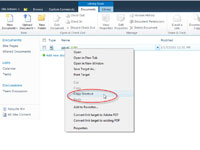
2 Копирајте УРЛ локације слике пре него што одете на страницу са подешавањима сајта.
Неке опције везе до слике вам омогућавају да претражујете своју слику, али опција иконе сајта не, тако да морате да копирате ту УРЛ адресу пре него што можете да ажурирате икону сајта.
Један од најлакших начина да ухватите УРЛ је да кликнете десним тастером миша на везу слике у библиотеци и изаберете Копирај пречицу из контекстуалног менија. Ако УРЛ не користите одмах, можда ћете желети да га налепите у текстуалну датотеку, као што је Нотепад, да бисте је касније користили.
3 Изаберите Радње сајта→ Подешавања сајта.
Појављује се страница са подешавањима сајта.
4Кликните на везу Наслов, Опис и Икона у одељку Изглед и осећај.
УРЛ иконе и опис су друга група опција.
Налепите УРЛ адресу коју сте копирали у поље за УРЛ. Можете да користите везу Кликните овде да бисте тестирали везу да бисте били сигурни да УРЛ исправно приказује слику.
5 Додајте опис за своју икону у одељку УРЛ и опис логотипа.
Опис који унесете испод иконе УРЛ постаје алтернативни текст за слику. Нека овај опис буде кратак, као што је икона Сик Сигма .
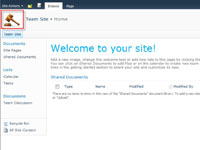
6 Кликните на ОК да унесете своје промене.
Видећете своју нову икону у области заглавља.
Можда ћете желети да копирате УРЛ оригиналне иконе ако икада размислите о враћању. Ако не, увек можете да дођете до сајта са оригиналном иконом и копирате УРЛ да бисте је заменили на свом сајту.
Упозорење у вези са коришћењем релативног УРЛ-а за икону сајта је усмерено на ваше ИТ професионалце. Ово упозорење их подсећа да ако организација има више веб сервера, слику треба копирати у исту фасциклу у сваком од њих.